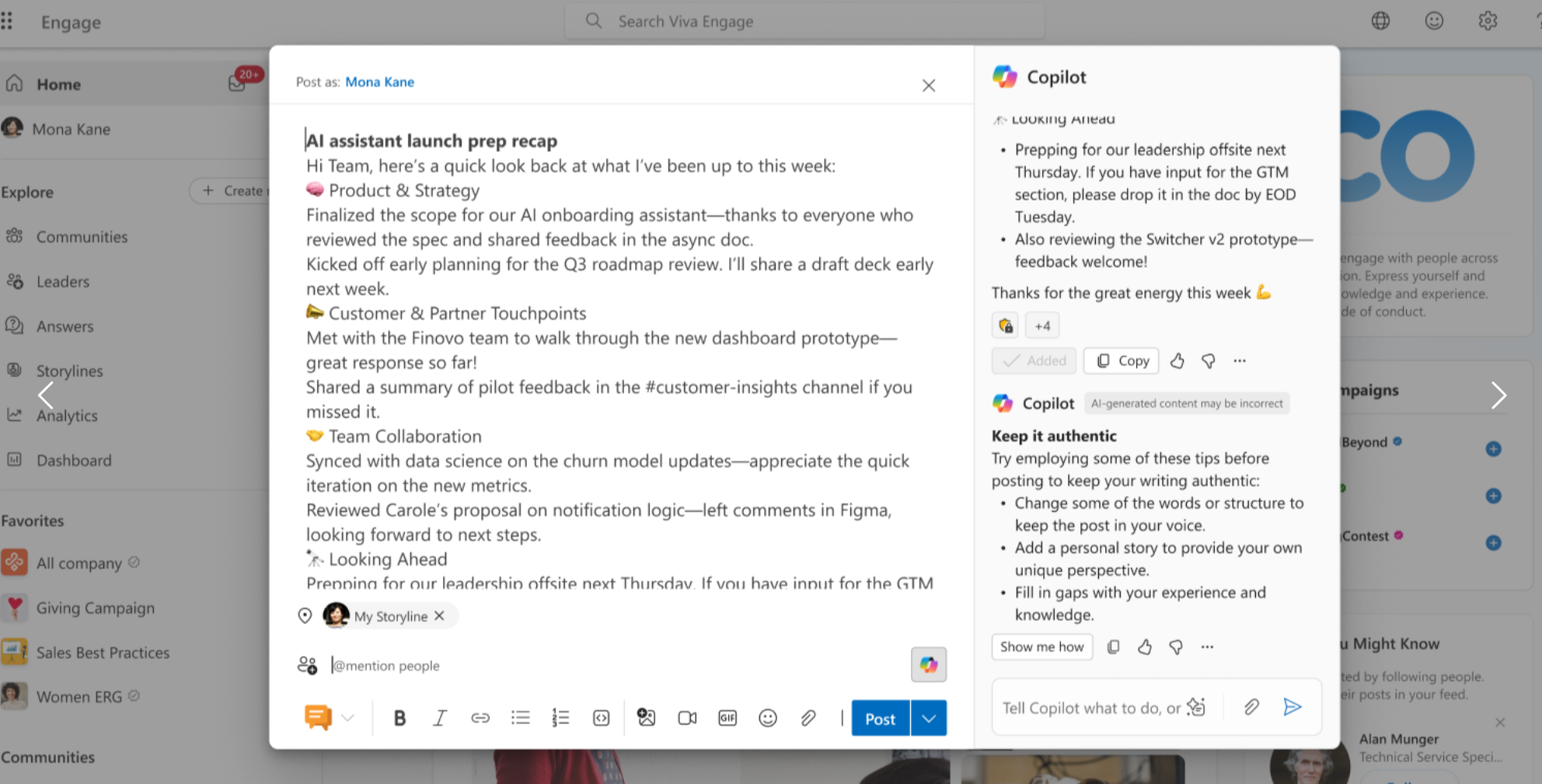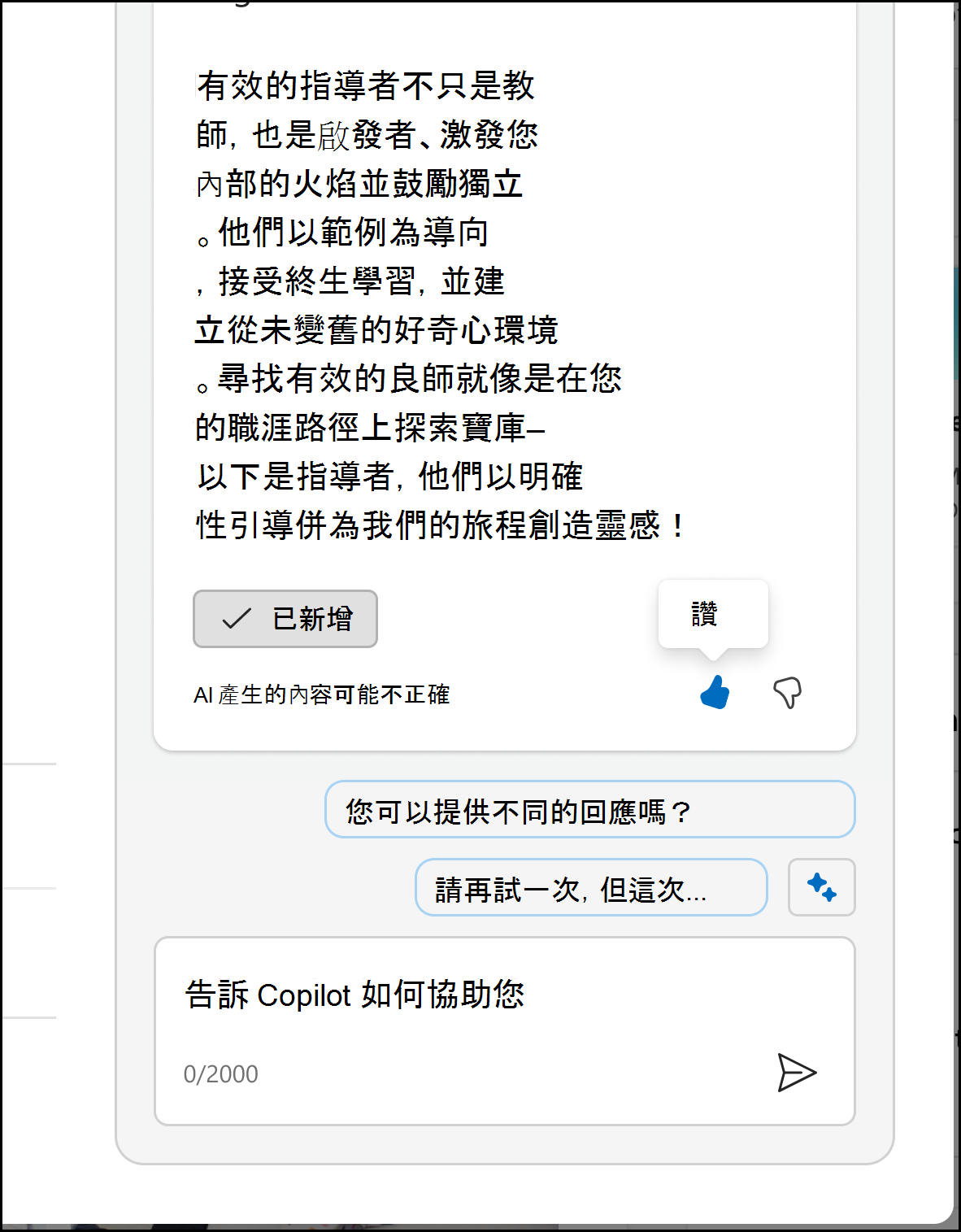開始使用 Engage Copilot v1
套用到
重要:
-
本文將說明 Viva Engage 版 Copilot 原始版本的功能集,稱為 Engage Copilot v1。 Engage Copilot v1 著重於使用 AI 技術協助撰寫 Viva Engage 中的通訊文章。
-
下列版本 Microsoft Copilot 365 for Viva Engage,提供擴充功能集,並使用標準 Microsoft 365 Copilot 授權。 如需詳細資訊,請參閱 Microsoft 365 Copilot in Viva Engage 使用者入門。
Engage Copilot v1 可協助您在 Engage Teams 應用程式或 Viva Engage 網路體驗上建立文章。
附註: Engage Copilot v1 適用於全球 Viva Engage 個擁有進階授權的使用者,Viva Suite 和 Communities and Communications (C&C) 帳戶。 Engage Copilot v1 預設為開啟,或符合貴組織的功能存取管理設定。
開啟 Engage Copilot v1
您可以在建立文章的任何位置開始使用 Copilot:在家庭摘要、社群、營銷活動或故事情節上。
-
從 Viva Engage 首頁選取 [開啟 Copilot]。
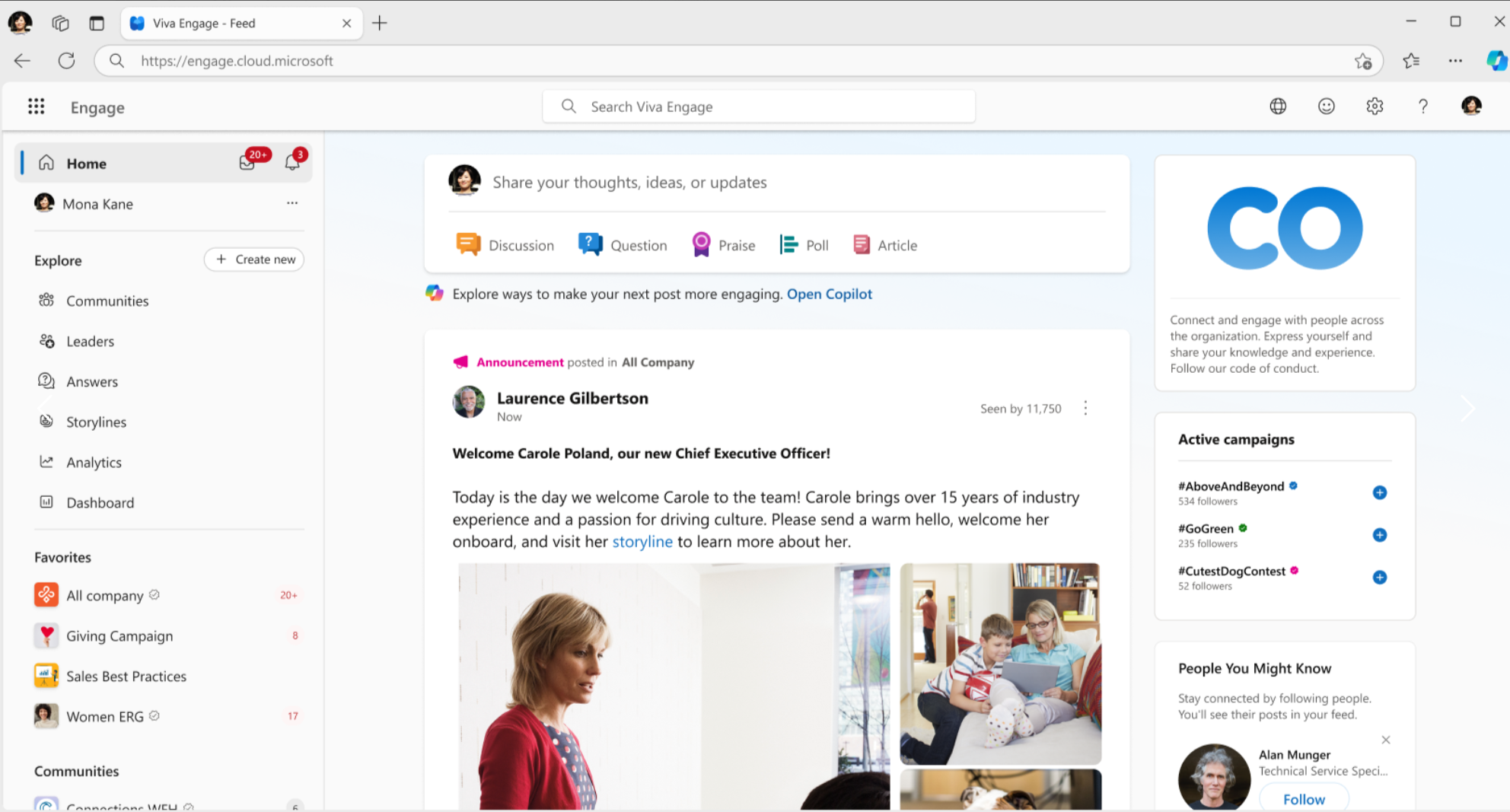
開始與 Engage Copilot v1 聊天
選取 [開啟 Copilot] 之後,便會隨即開啟提示視窗。 在這裡,您可以在撰寫文章時要求 Copilot 提供協助。 Copilot v1 會建議一些相關的提示,以開始聊天。 想要為 Copilot 設計自己的提示的人也可以自行撰寫。
嘗試閃爍功能表
閃爍功能表可提供您可以傳送給 Copilot 的提示範例。 本提示指南旨在協助您以實用的方式與 Copilot 共同作業,例如撰寫吸引人的文章並表達您想要的內容。
[火花] 功能表可協助顯示 Copilot 如何在您撰寫和編輯文章時協助您。 甚至建議您如何要求 Copilot 閱讀草稿,並提供您個人化的意見反應。
使用您的新助理,發揮創意
Engage Copilot v1 聊天可讓您透過Microsoft負責的 AI 保護,存取大型語言模型 (LLM) 的功能和彈性。 雖然 Copilot v1 會建議您嘗試的提示,但除了這些建議之外,您還可以利用如何要求 Copilot 尋求協助來發揮創意。 將您專屬的聊天提示傳送至 Copilot v1,以探索 AI 共同作業的可能性。
一路走來,Copilot v1 提供主動式指導,協助您保持溝通的真實性,並表達您獨特的觀點、知識和深入見解。
如何提供關於 copilot v1 Engage 的意見反應
當您使用 Engage Copilot v1 時,您將有機會提供意見反應給 Copilot 小組。
您可以點擊大拇指向上或大拇指向下圖示,以開啟意見反應表單。
這些意見反應會直接傳送給 Copilot 小組,並定期檢閱,讓小組可以瞭解哪些功能可運作,以及可以改進哪些功能。

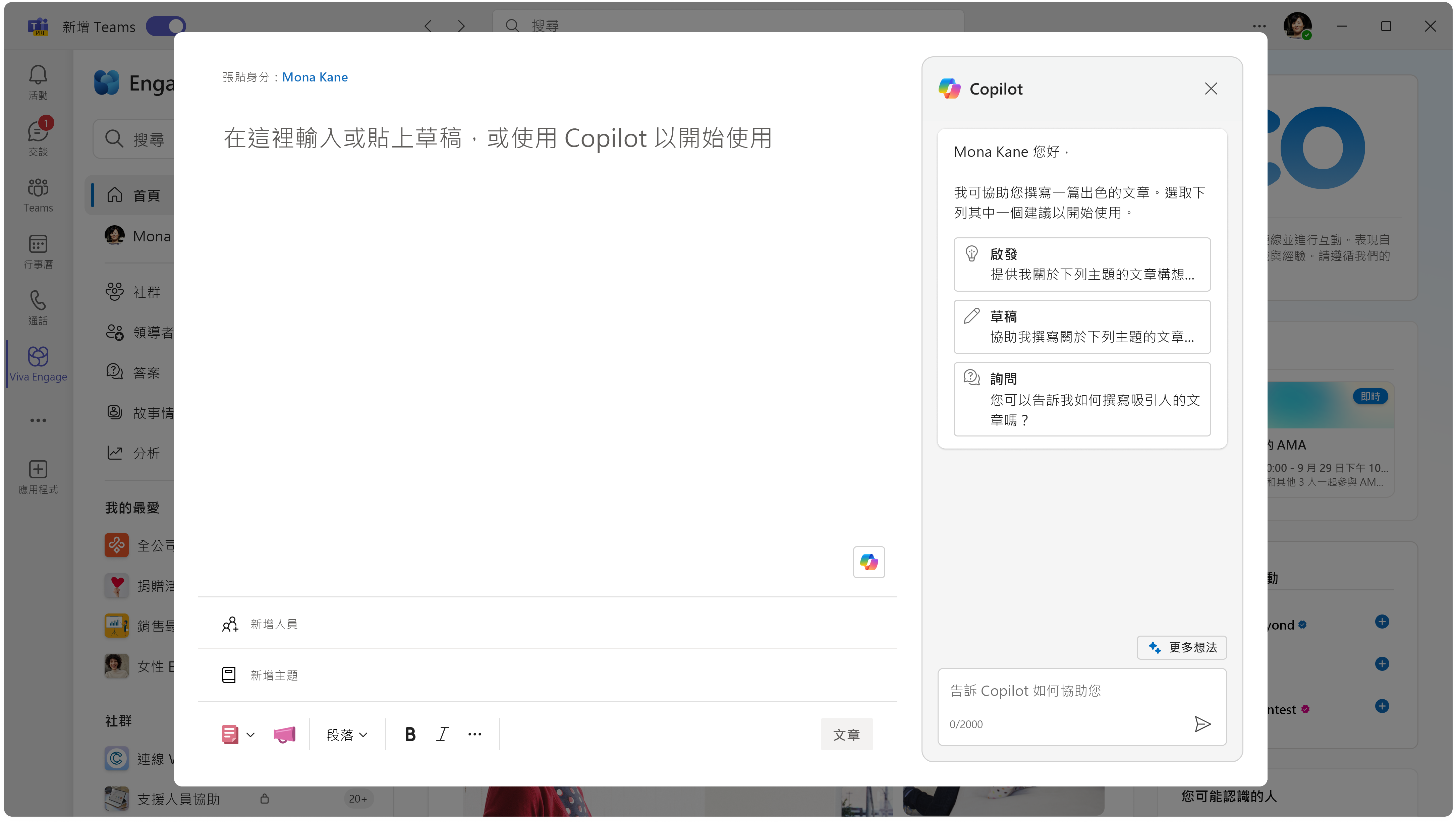
![顯示 [Sparkle] 選單展開以顯示 [提示] 指南的螢幕擷取畫面。](/images/zh-tw/2dc0f6a3-9e4f-4507-91f6-1fede52b5e65)